最近开始转战presto,至于前面章节中的Hbase,我也会持续更新,喜欢我的可以关注我。关于这个流程,我看过阿里云的的一篇文章,但看后还是不知所云,就写下了这篇博客,大家感兴趣的可以访问那篇文章——https://yq.aliyun.com/articles/670066。
闲话不说,让我们来到正题。今天,我们要分四个内容要讲——一.keytool生成ssl协议需要的相关文件 二.基于OpenSSL自建CA和颁发SSL证书 三.ldaps服务器搭建 四.presto-ldap插件启用,以及如何使用客户端访问。(另外,简单说一下这里的环境,其中ldaps是搭建在linux上的,而其他的组件是搭建在我本机mac上的)
一.keytool生成ssl协议需要的相关文件
1.创建证书
keytool -genkey -v -keystore presto-private.keystore -alias presto-private -keyalg RSA -dname "CN=localhost, OU=, O=, L=, ST=, C=CN" -validity 20000 -keypass fvsord -storepass fvsord
这里的-dname选项要求填很多,其实真正要填的只有Common Name,通常填写你服务器的域名,或者你服务器的IP地址(localhost),其它都可以留空的.
2.导出证书,由客户端安装
keytool -export -alias presto-private -keystore presto-private.keystore -file presto-public.cer -storepass fvsord
3.客户端配置:(这里的alias不必与上面的一致)
keytool -import -alias presto-public -file presto-public.cer -keystore presto-public.store -storepass fvsord
4.可以通过下面的命令查看签名信息
keytool -v -list -keystore /usr/local/keystores/test/presto-test.keystore
关于keytool中各个选项的详解,我在这里就不再详细介绍了,毕竟,我们这一节的内容是presto中的ldaps。
二.基于OpenSSL自建CA和颁发SSL证书(linux默认已经安装了openssl,因此我在这里假设已经安装好openssl)
1.在linux中默认的CA路径是/etc/pki/CA,关于该路径,我们可以在vi /etc/pki/tls/openssl.cnf中看到,如下图所示: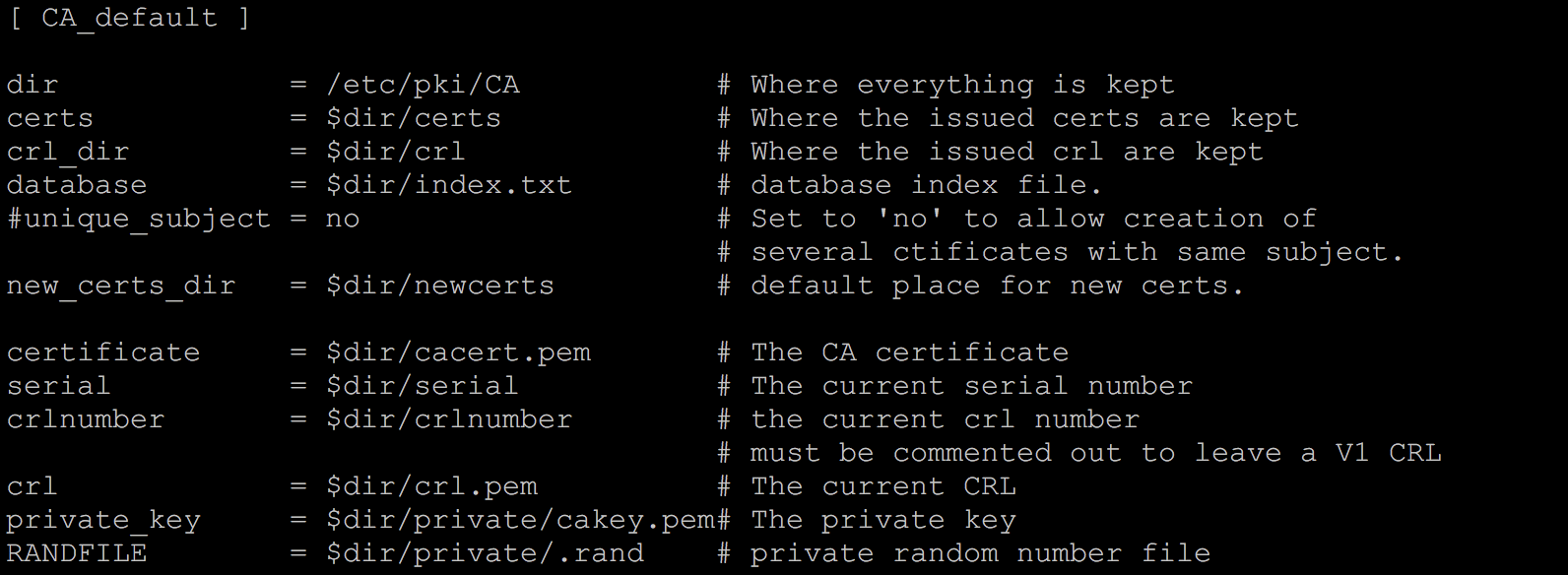 默认安装的opnessl可能并没有其中的一些文件(夹),需要我们自己来创建。
默认安装的opnessl可能并没有其中的一些文件(夹),需要我们自己来创建。
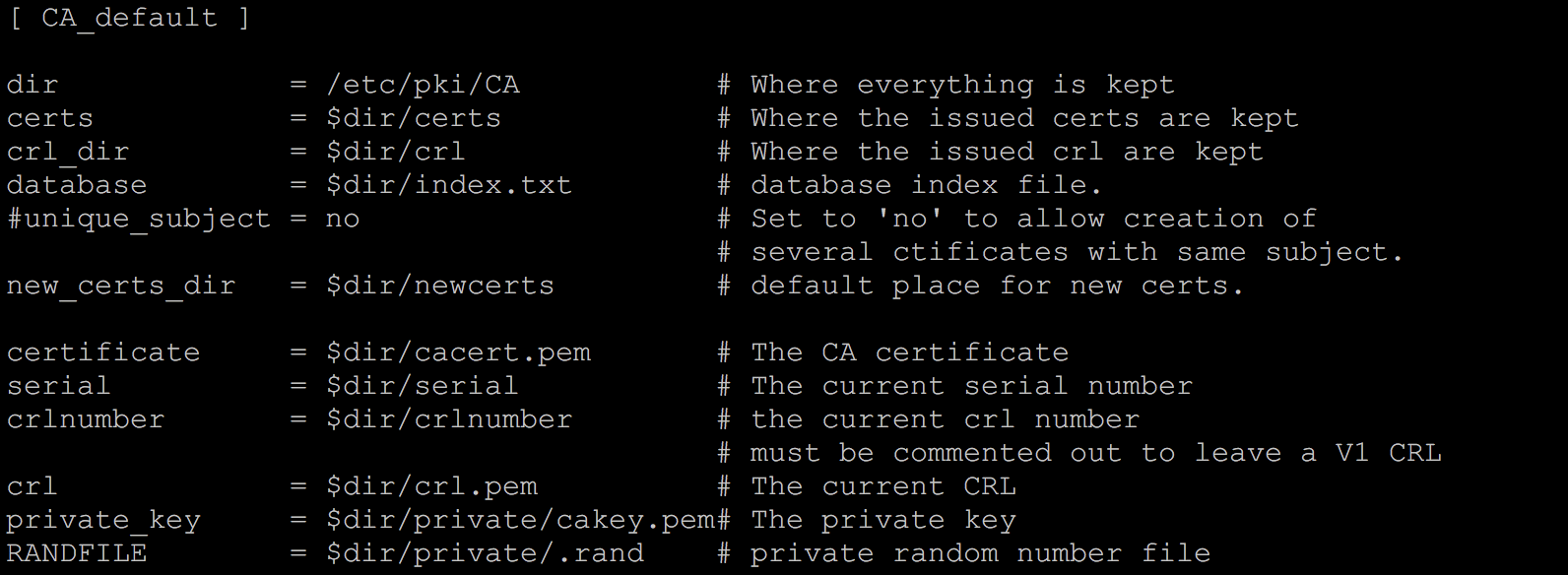 默认安装的opnessl可能并没有其中的一些文件(夹),需要我们自己来创建。
默认安装的opnessl可能并没有其中的一些文件(夹),需要我们自己来创建。 2.在上面的文件中,我们要注意其中在[ policy_match ]中的设定的匹配规则,这里匹配规则与我们后面要生成的csr有关系。其实也就是在第一部分中讲到的-dname 选项中的各个条目。
在CA目录下创建两个文件:
touch index.txt serial
echo 00 > serial
3.生成根密钥(来到/etc/pki/CA目录)
cd /etc/pki/CA/
openssl genrsa -out private/cakey.pem 2048
4.生成根证书
使用req命令生成自签证书:
openssl req -new -x509 -key private/cakey.pem -out cacert.pem
这里会输入一些内容,与我们上面使用keytool创建证书是输入的内容大致一样,这里我们同样只关注Common Name。
5.接下来,我们就可以为我们的ldap服务器生成ssl密钥(这里生成的密钥可以在ldap服务器上,也可以在上面的CA服务器上。假设我们在上面的CA服务器上生成密钥,另外,我们在 /usrl/local/CA目录下生成ssl密钥)
cd /usrl/local/CA
openssl genrsa -out ldap.key
6.为ldap生成证书签署请求
openssl req -new -key ldap.key -out ldap.csr
7.ca根据请求签发证书,得到.crt证书文件
openssl x509 -req -in ldap.csr -CA /etc/pki/CA/cacert.pem -CAkey /etc/pki/CA/private/cakey.pem -CAcreateserial -out ldap.crt
这里生成的证书为我们后面的ldap服务器的搭建做前提准备。
三.ldaps服务器搭建(以linux为例)
1.安装ldap
yum install -y openldap*
2.在网上看到上面安装后会有/usr/share/openldap-servers/slapd.conf.obsolete文件,而我在新版的Linux环境中安装多次后并没有找到该文件。往往需要我们自己手动完成,以下是测试通过的完整版本。
=================================================
include /etc/openldap/schema/corba.schema
include /etc/openldap/schema/core.schema
include /etc/openldap/schema/cosine.schema
include /etc/openldap/schema/duaconf.schema
include /etc/openldap/schema/dyngroup.schema
include /etc/openldap/schema/inetorgperson.schema
include /etc/openldap/schema/java.schema
include /etc/openldap/schema/misc.schema
include /etc/openldap/schema/nis.schema
include /etc/openldap/schema/openldap.schema
include /etc/openldap/schema/ppolicy.schema
include /etc/openldap/schema/collective.schema
access to *
by self write
by anonymous auth
by * read
pidfile /var/run/openldap/slapd.pid
argsfile /var/run/openldap/slapd.args
database bdb
suffix "dc=fly,dc=com"
rootdn "cn=sky,dc=fly,dc=com"
TLSCACertificateFile /etc/pki/CA/cacert.pem
TLSCertificateFile /usrl/local/CA/ldap.crt
TLSCertificateKeyFile /usrl/local/CA/ldap.key
TLSVerifyClient never
# Cleartext passwords, especially for the rootdn, should
# be avoid. See slappasswd(8) and slapd.conf(5) for details.
# Use of strong authentication encouraged.
rootpw {SSHA}YgXdmGu8hrIE10JMEhkW6p2QBfPF+62J
# The database directory MUST exist prior to running slapd AND
# should only be accessible by the slapd and slap tools.
# Mode 700 recommended.
directory /var/lib/ldap
# Indices to maintain
index objectClass eq
=================================================
3.设置管理员密码
slappasswd
键入新密码后,会弹出生成的密码。我们将其粘到上面文件的rootpw后面,其间使用Tab键分隔。
4.修改slapd.conf 核心配置
database bdb
suffix "dc=fly,dc=com"
rootdn "cn=sky,dc=fly,dc=com"
rootpw {SSHA}YgXdmGu8hrIE10JMEhkW6p2QBfPF+62J
5.修改slapd.conf 权限配置
access to *
by self write
by anonymous auth
by * read
6.添加ssl认证
TLSCACertificateFile /etc/pki/CA/cacert.pem
TLSCertificateFile /usrl/local/CA/ldap.crt
TLSCertificateKeyFile /usrl/local/CA/ldap.key
TLSVerifyClient never
7.检测配置是否正确
slaptest -u
8.配置数据库
cp /usr/share/openldap-servers/DB_CONFIG.example /var/lib/ldap/DB_CONFIG
9.删除默认内容
rm -rf /etc/openldap/slapd.d/*
10.启动ldap
/usr/sbin/slapd -h 'ldaps://192.168.0.76:636/' -f /etc/openldap/slapd.conf -d 255
11.状态查看:
systemctl status slapd.service
12.使用客户端验证
我们这里的默认路径是/etc/openldap/ldap.conf
我们需要在最后添加
TLS_CACERT /etc/pki/CA/cacert.pem
然后,我们可以执行一下操作来验证我们是否安装好ldaps服务器:
ldapsearch -x -b "cn=sky,dc=fly,dc=com" -H ldaps://192.168.0.76:636
如果没有报异常,则ldaps服务安装成功。
四.presto-ldap插件启用
presto中如果启动了ssl认证,则同样要求启动ldaps认证。
对于启动ssl认证,我们需要在etc/config.properties这样配置:

另外,我们需要在etc/password-authenticator.properties文件中这样配置:
password-authenticator.name=ldap
ldap.url=ldaps://192.168.0.76:636
ldap.user-bind-pattern=cn=sky,dc=fly,dc=com
如果仅仅是上面的配置,还是不够,通常会报。因为我们并没有将ldaps的客户端证书添加到我们的presto相关文件中。

其实一开始我以为是要将ldaps中的文件(/usrl/local/CA/ldap.key或/etc/pki/CA/cacert.pem皆可)导入到上面配置的/usr/local/keystores/for-presto/presto-private.keystore中。但一直报上面的错,后来我追踪了源码,发现其就是使用jdk中的证书,所以,这里,我们应该将其中的证书添加到jdk中。这里我要执行的操作是:
sudo keytool -delete -alias ldap-remote-server -keystore /Library/Java/JavaVirtualMachines/jdk1.8.0_171.jdk/Contents/Home/jre/lib/security/cacerts -storepass changeit(更正为:sudo keytool -import -file /etc/pki/CA/cacert.pem -alias ldap-remote-server -keystore /Library/Java/JavaVirtualMachines/jdk1.8.0_171.jdk/Contents/Home/jre/lib/security/cacerts -storepass changeit)
至此,就安装成功了,如果有问题,可以在下面留言。